联想电脑一键重装win8系统方法教程
- 分类:Win8 教程 回答于: 2019年11月07日 09:00:00
联想电脑笔记本重装系统windows8要怎么操作呢,下面我们一起来看小白一键重装系统软件给联想电脑安装win8系统的教程,让大家都可以轻松学会自己动手给联想笔记本电脑重装win8系统等。
第一步、在小白系统官网下载最新版本的小白一键重装系统软件,在桌面打开(本机需能正常开机并联网);
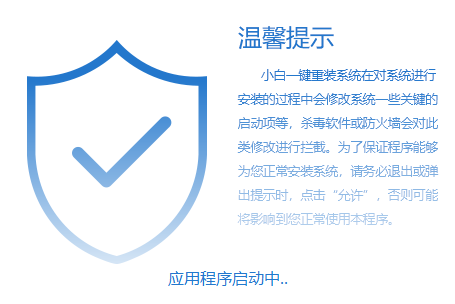
第二步、软件自动检测本地硬件环境,一般都是为了推荐比较适合的系统版本,这里的话我们因为是指定安装win8,可以不用理它的推荐机制;
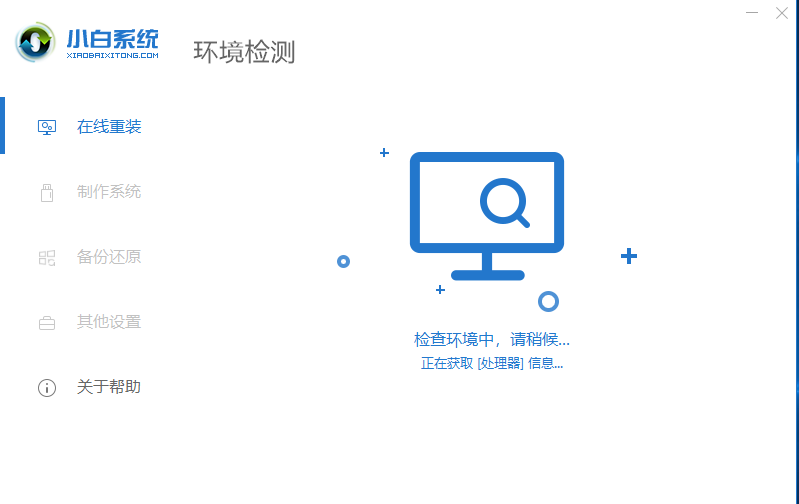
第三步、在系统列表这里选定我们要安装的win8系统点击后面的“安装此系统”按钮;
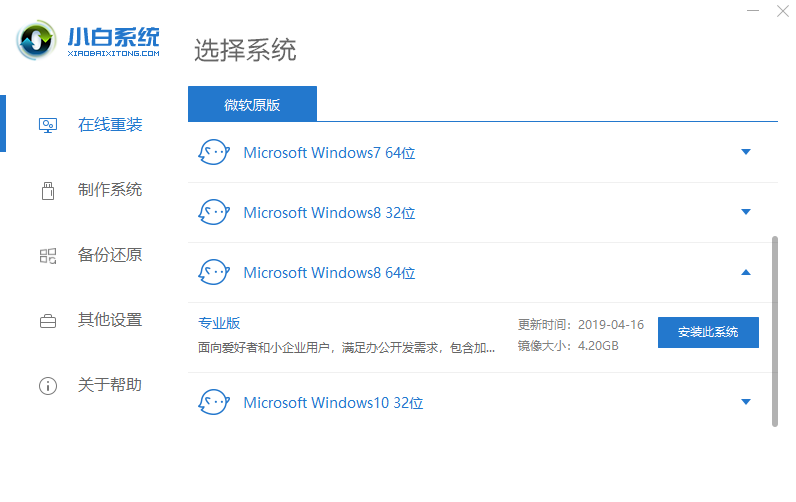
第四步、接下来可以选择一些我们常用的软件工具,选定后等下回自动安装到新的win8系统上,所以还是非常方便的,大家根据自己的需求选择即可;
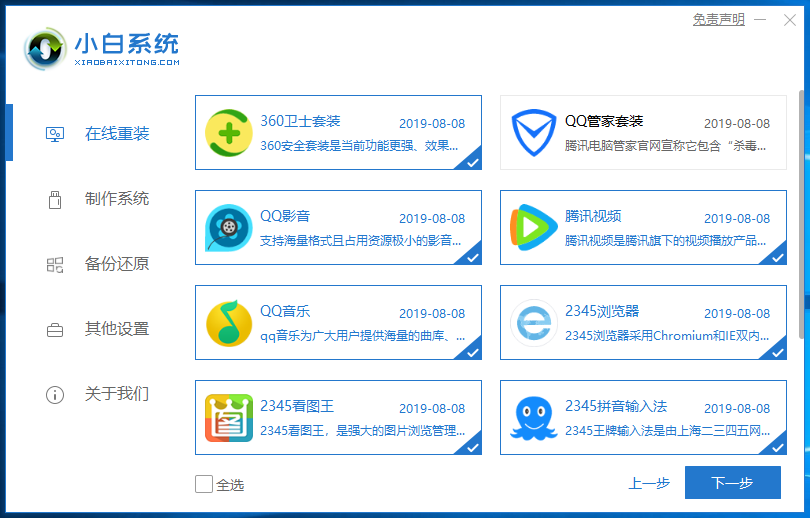
第五步、小白系统正式开始从云端下载微软原版windows8系统镜像文件,下载完成后会自动重启多次电脑完成系统和驱动等安装部署工作,期间请勿对电脑进行任何干涉,避免影响安装成功率。
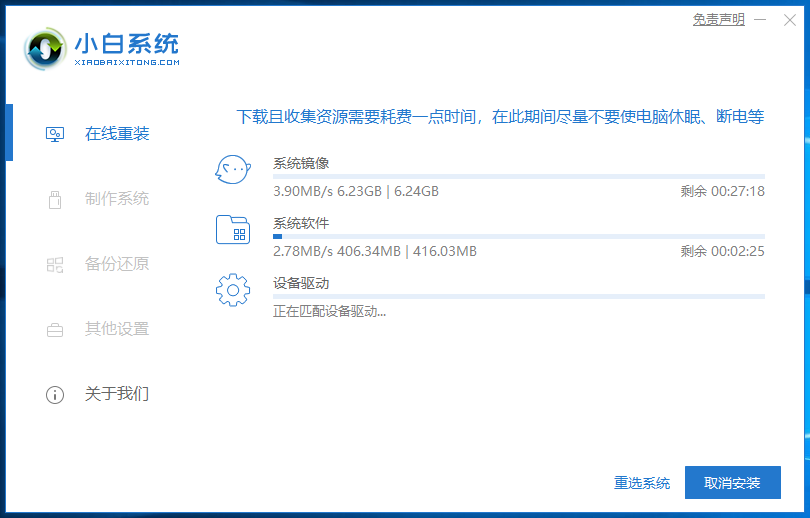
联想电脑一键重装win8系统方法教程全部演示完毕,如果你需要安装其它版本的系统也是一样的操作流程,大家根据自己的需求在系统列表选择即可。
 有用
26
有用
26


 小白系统
小白系统


 1000
1000 1000
1000 1000
1000 1000
1000猜您喜欢
- acer无线网卡驱动,小编教你如何恢复无..2017/12/29
- 联想ThinkPad X13(2021)电脑怎么重装系..2023/05/05
- 细说iso文件怎么打开2019/03/12
- WinXP如何关闭防火墙,小编教你如何关..2017/11/28
- 小编教你惠普电脑质量好不好..2019/02/25
- windows8系统怎么激活的步骤教程..2021/11/23
相关推荐
- 修改路由器密码,小编教你路由器密码怎..2018/07/05
- 笔记本声音有杂音,小编教你如何解决笔..2018/01/20
- win8系统恢复出厂设置教程2022/05/20
- win8变win7系统的方法2017/06/29
- 教您QQ空间访问权限如何设置..2019/03/14
- 小编教你清理microsoft edge 缓存..2019/05/14

















